Bạn đã cài đặt lại Macbook và không biết làm gì tiếp theo. Đừng lo, hôm nay FPTShop xin đưa ra một số thiết lập cần thiết sau khi bạn cài đặt lại Macbook.
Bạn đã cài đặt lại Macbook của mình và không biết phải làm gì sau đó. Đừng lo, Bài viết sau sẽ phần nào giúp ích cho bạn về vấn đề này
Bạn đang đọc: Những Thiết lập cần thiết sau khi bạn cài đặt lại MacBook
Khi bạn cài đặt lại bất kỳ thiết bị nào như Macbook thì chúng ta đều đã đưa máy về trạng thái ban đầu khi xuất xưởng. Do đó, với một chiếc máy tính rỗng thì có thể bạn sẽ hoang mang không biết nên làm điều gì để có thể bắt đầu sử dụng thiết bị của mình. Vì vậy, bạn cần tham khảo xem nên thiết lập những gì sau khi cài đặt lại Macbook để có thể dễ dàng hơn trong các tác vụ đầu tiên. Hôm nay, FPTShop xin tư vấn cho bạn một số thiết lập cần thiết sau khi cài đặt lại MacBook.
Đảo ngược thao tác chuột:
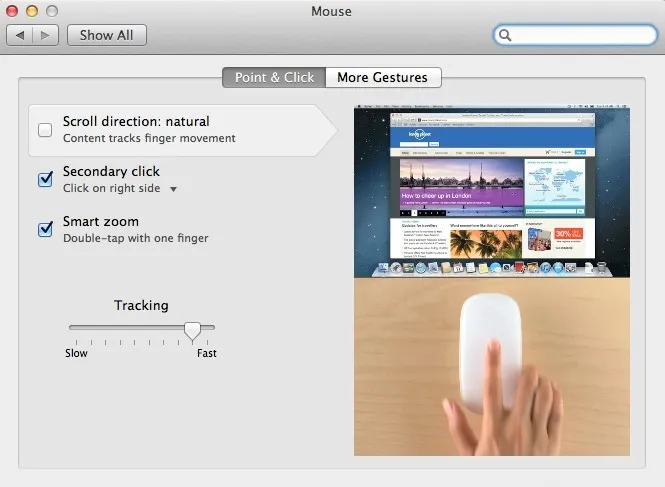
Bạn gần như đã quen thuộc với các thao tác trên con chuột của Windows, do đó bạn nên tiến hành đổi chuột về chế độ tương tự. Nguyên nhân do Apple sử dụng chế độ Natural scroll, nên bạn sẽ cảm thấy khá khác khi thao tác trên con chuột của Apple. Để chọn chế độ dùng bình thường, không bị đảo ngược bạn thực hiện như sau: vào Settings -> tìm và chọn Mouse -> sau đó bỏ dấu chọn ở phần Scroll Direction: Natural để hoàn tất quá trình đảo ngược thao tác chuột.
Điều chỉnh hành động chuột:
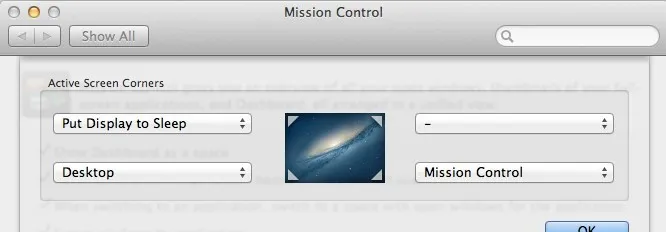
Bạn có thể vào Settings, chọn Trackpad để điều chỉnh tốc độ chuột cho máy. Ngoài ra, Macbook còn có một tính năng rất hay, đó là bạn có thể điều chỉnh tính năng khi rê chuột ở 4 góc màn hình. Lúc này, bạn sẽ có các hành động nhanh nếu thực hiện thao tác rê chuột vào 4 góc như là tắt máy chẳng hạn. Để thực hiện được điều này, Bạn sẽ vào Settings -> chọn Mission Control -> sau đó chọn Hot Corners rồi tiến hành chọn hành động mà bạn nghĩ là thích hợp cho việc sử dụng.
Tìm hiểu thêm: Người dùng iPhone X phải biết đến những mẹo này

Chọn sử dụng bộ phần mềm văn phòng sau khi cài đặt lại Macbook
Sau khi cài đặt lại Macbook, một việc cần thiết cần phải làm là cài lại các phần mềm văn phòng đã bị xóa. Bạn có thể tải về bất kỳ phần mềm văn phòng nào từ google, thậm chí có thể tải về cả Microsoft 2016 mới. Ngoài ra, Bạn sẽ cần có thêm các ứng dụng và trình duyệt web khác như là Firefox, Skype, Google Chrome,…. Vì thế, để giúp việc sử dụng nhanh chóng và không bị hoang mang thì đừng bỏ qua việc tải về những ứng dụng hữu ích.
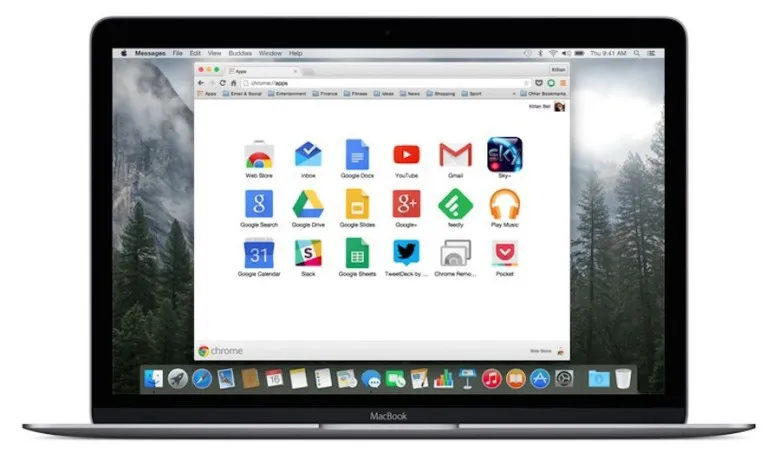
Sử dụng phần mềm Download
Sau khi cài đặt lại, để nhanh chóng đi vào sử dụng chiếc Macbook của mình, ngoài các thiết lập kể trên, bạn cũng nên có thêm phần mềm Download như là iGetter, Folx để có thể tải về nhanh chóng các file. Bằng cách này, bạn sẽ dễ dàng hơn khi thao tác với dữ liệu, tìm kiếm,…
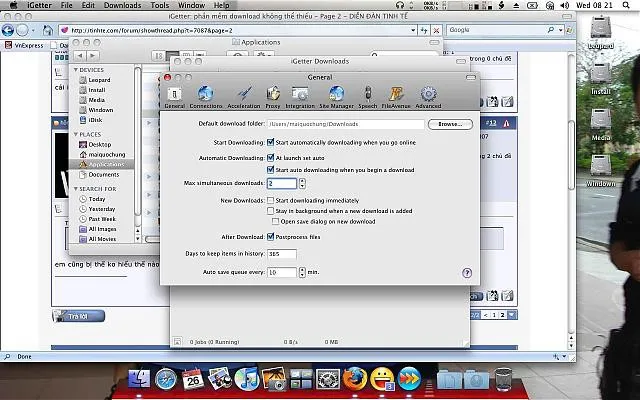
>>>>>Xem thêm: Cách khóa Tab ẩn danh Chrome trên iPhone giúp nâng cao bảo mật cho trình duyệt
Chúng ta đã biết nên thiết lập gì sau khi cài đặt lại Macbook và cũng sẽ cảm thấy dễ hơn với chiếc máy tính quen thuộc nhưng không có bất kỳ tinh chỉnh, cài đặt cá nhân nào. Hy vọng bài viết trên sẽ có ích cho bạn. Chúc các bạn thành công.
Bài đọc thêm:
MacBook Pro 15 (2017) sẽ hỗ trợ RAM 32GB?
Cách thiết lập Force Click trên MacBook, MacBook Pro
Bí mật ít người biết về card đồ họa của Macbook Pro 2016
PhátNT
Nguồn: Nấm Apple



